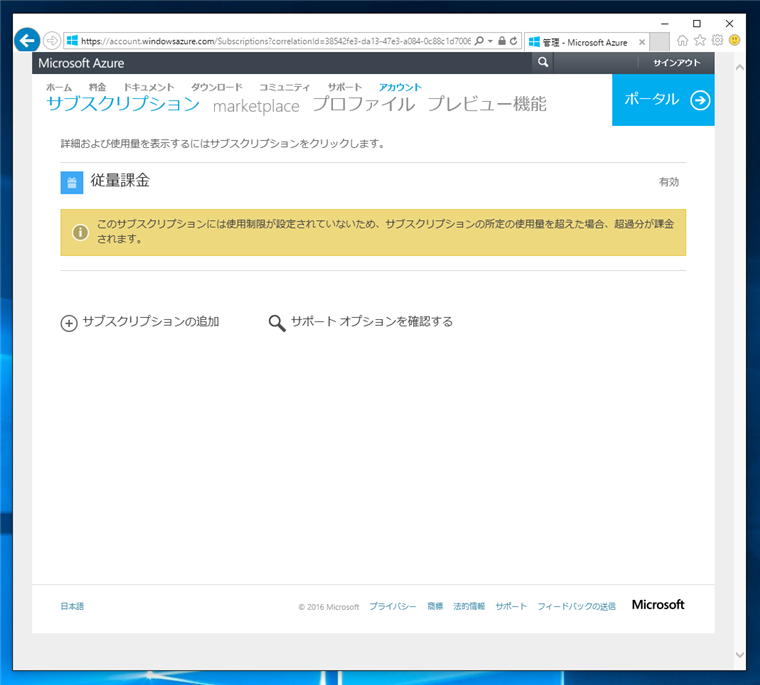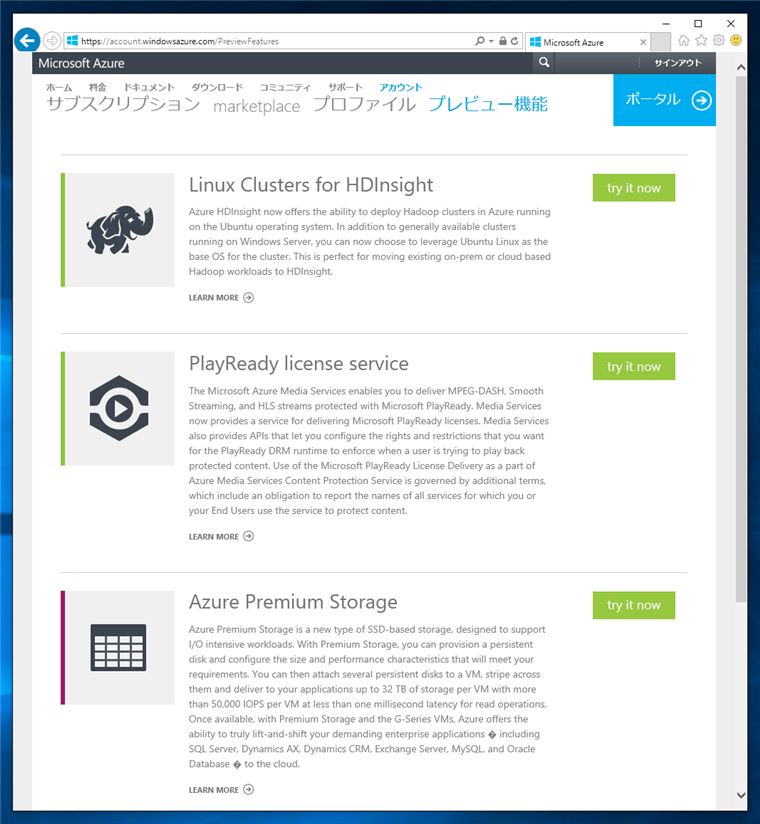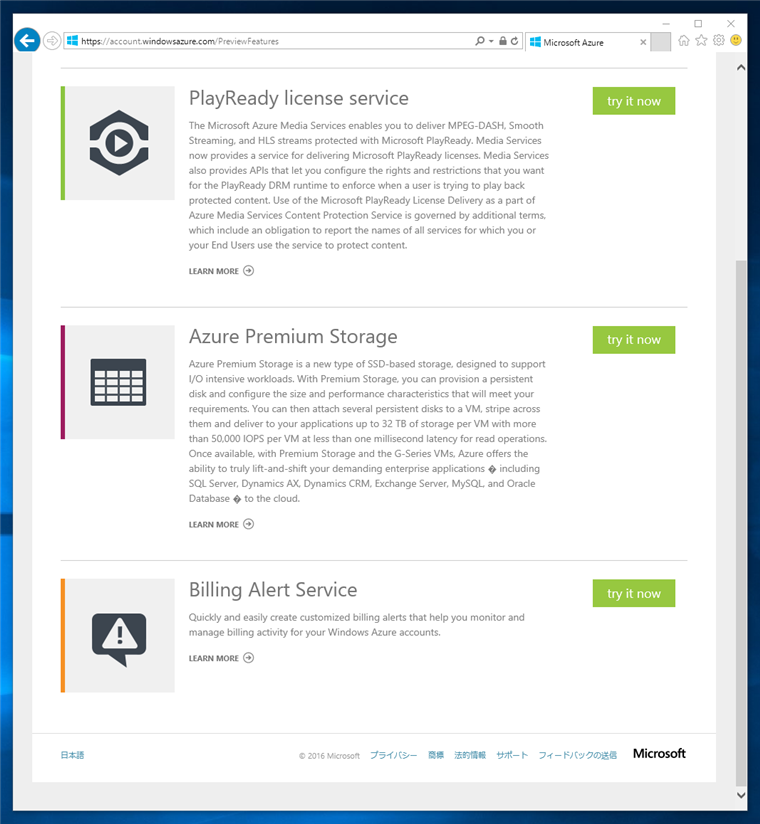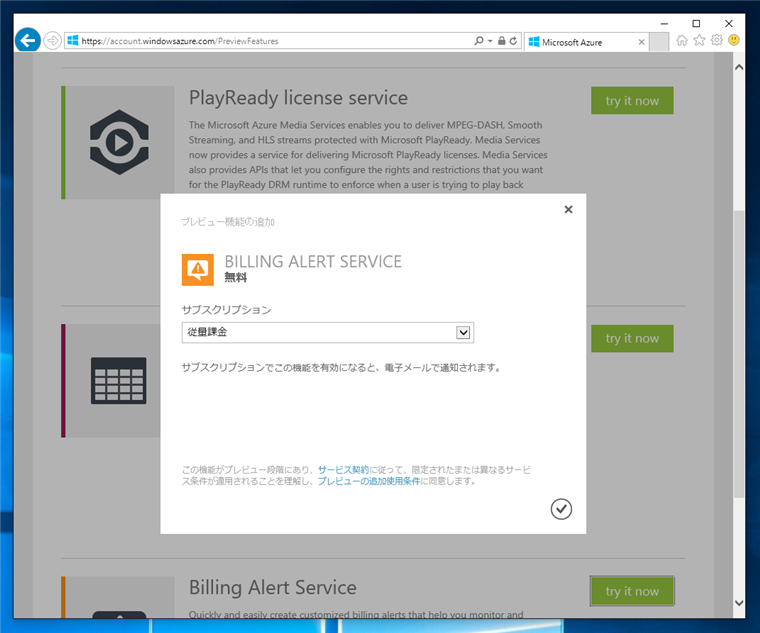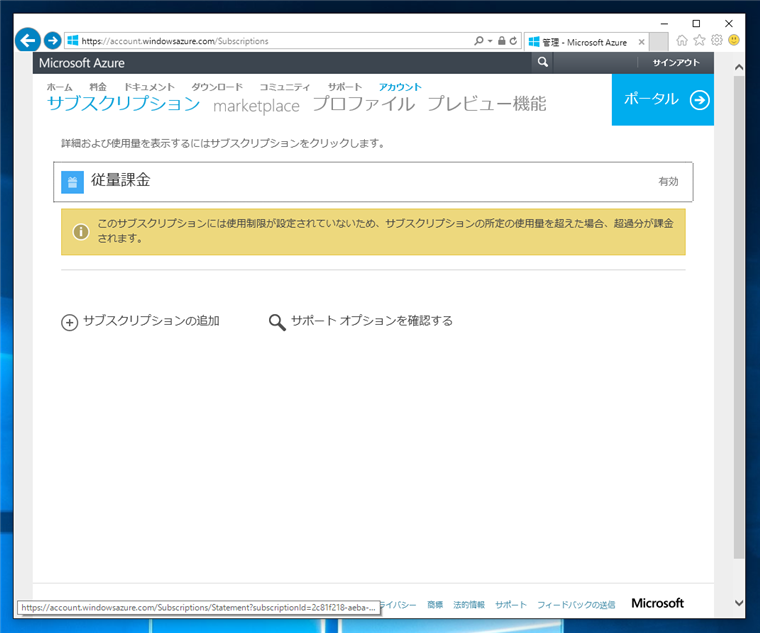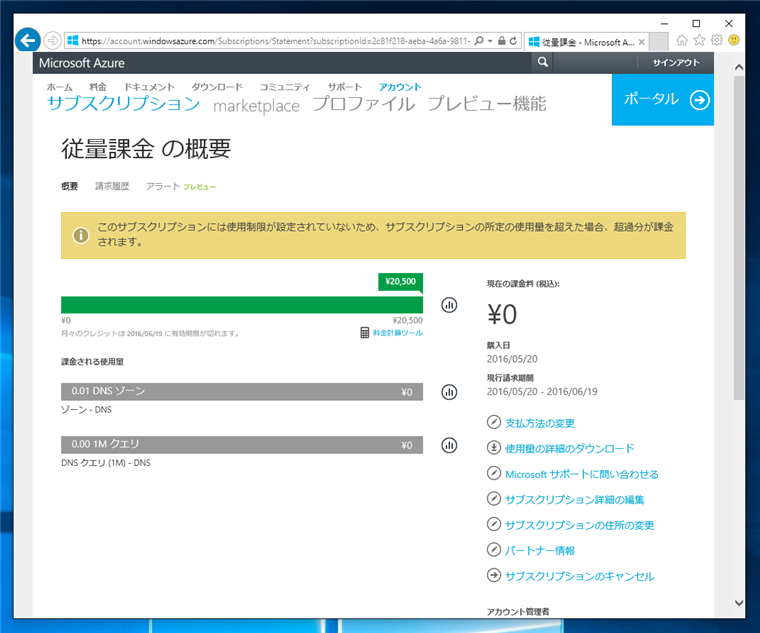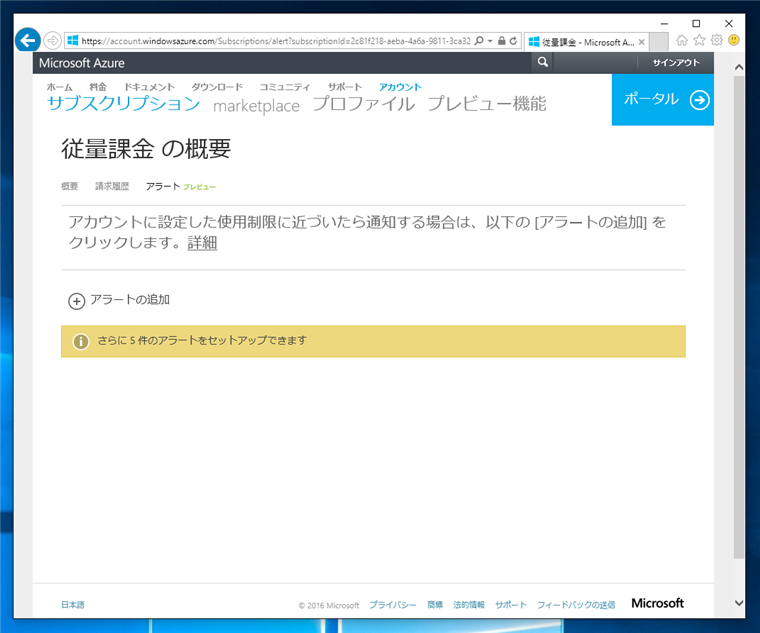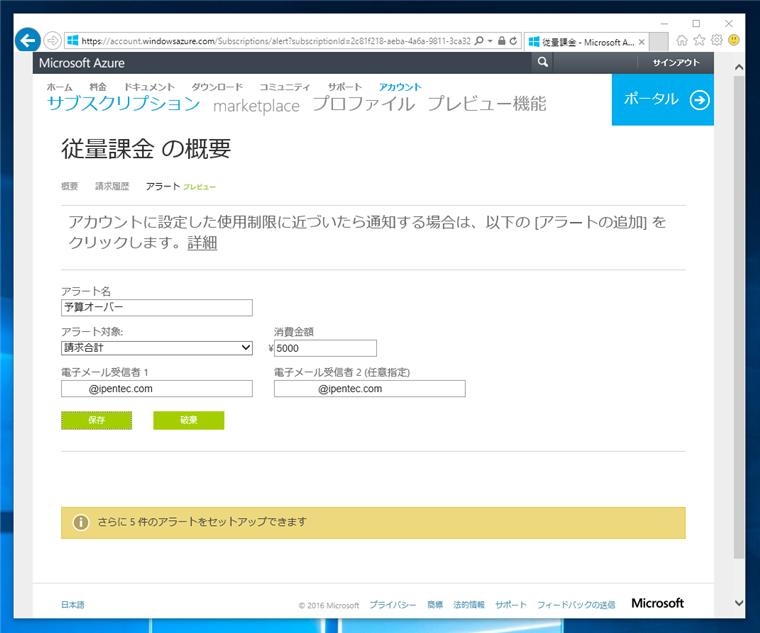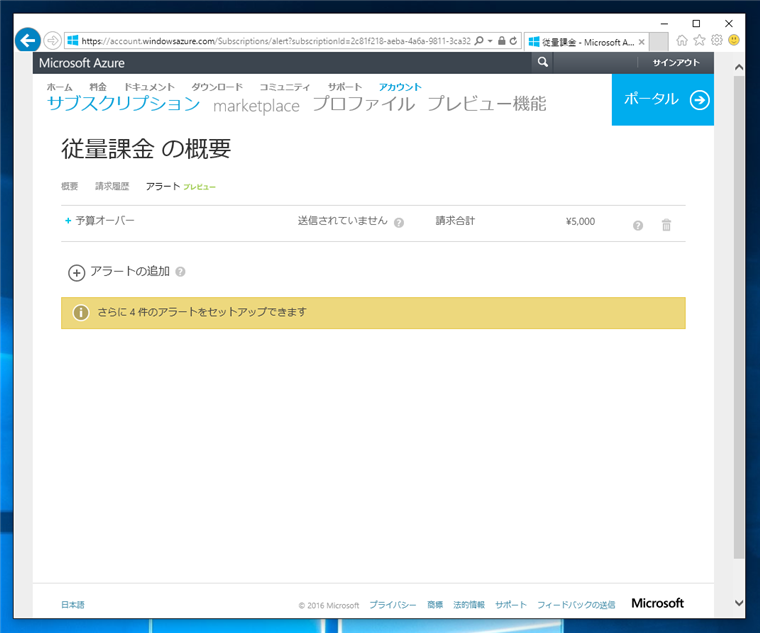Microsoft Azureの課金金額アラート (Billing Alert Service) を設定する
Microsoft Azureで課金金額アラート (Billing Alert Service) を設定する手順を紹介します。
設定手順
Azure アカウントの画面にアクセスします。下図の画面が表示されます。画面上部の[プレビュー機能]のリンクをクリックします。
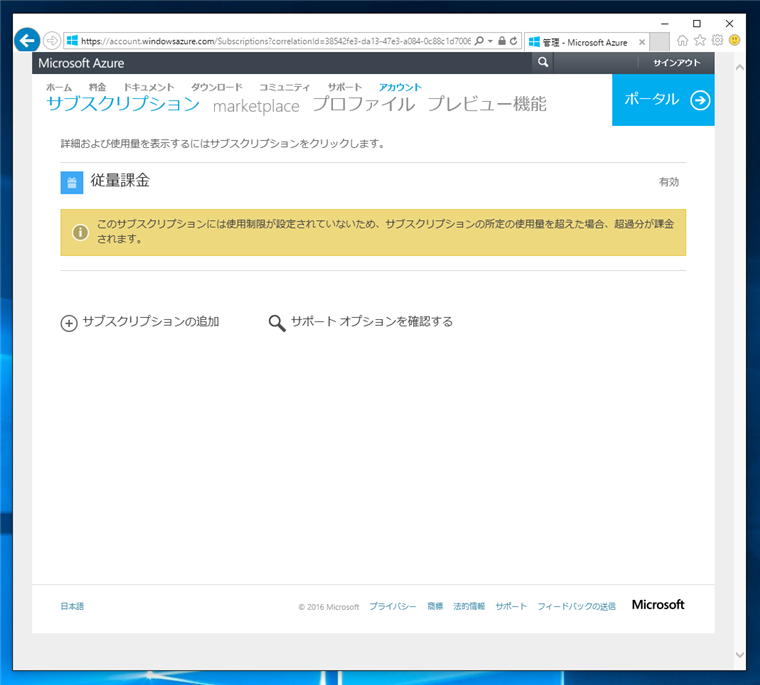
プレビュー機能のリスト画面が表示されます。
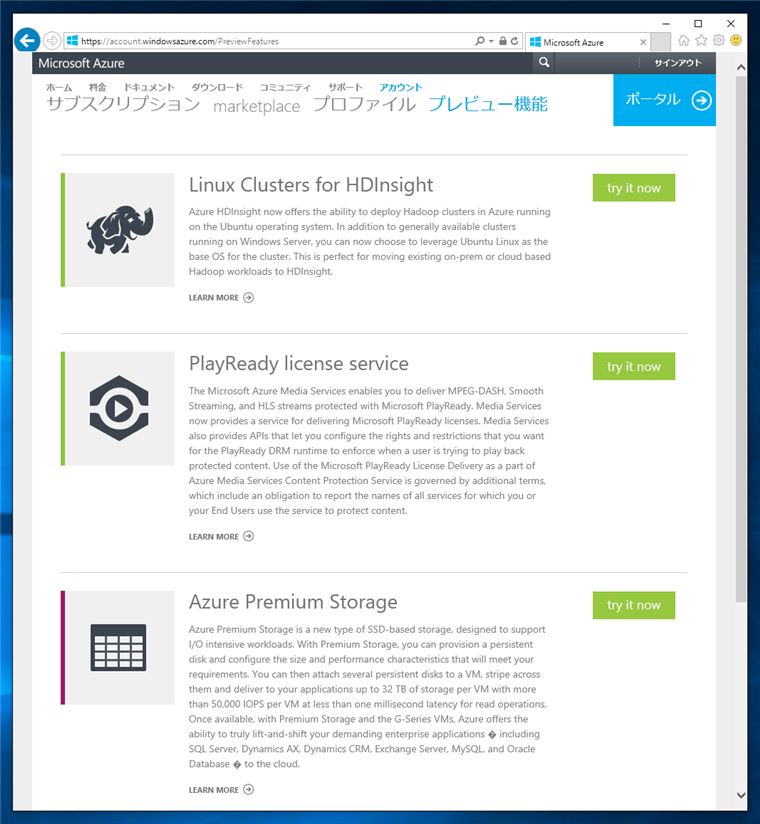
下方向にスクロールすると[Billing Alert Service]の項目があります。空目の右側の[try it now]の黄緑色のボタンをクリックします。
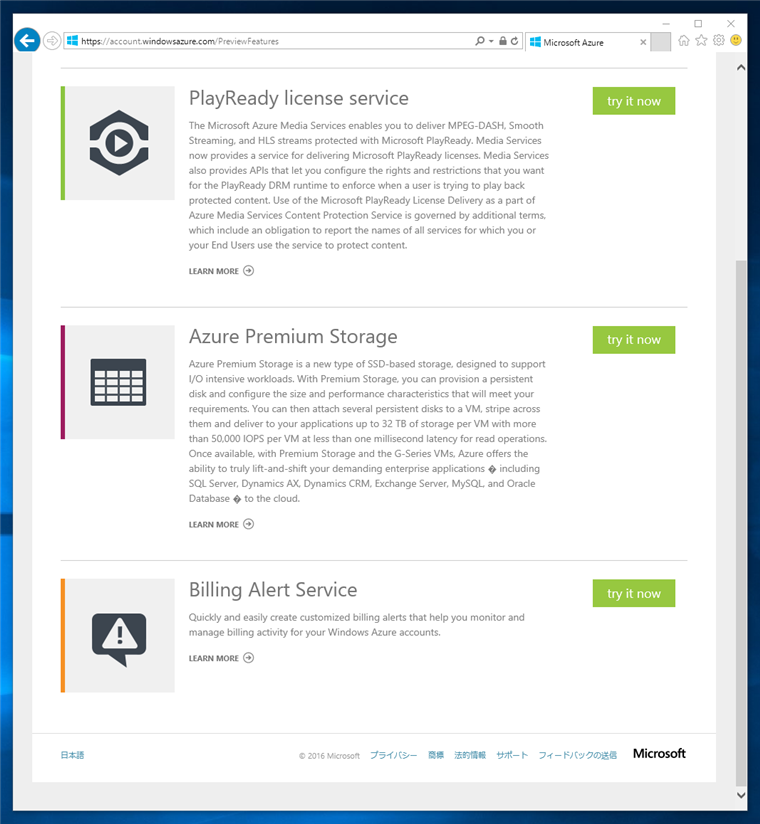
Billing Alert Service の有効化画面が表示されます。サービスを適用するサブスクリプションを[サブスクリプション]コンボボックスで選択します。
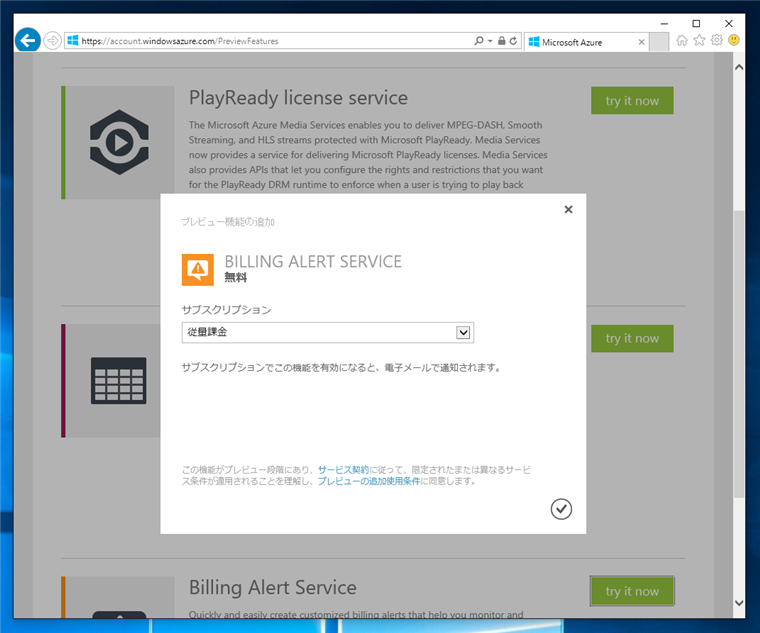
Azure アカウントの画面に戻り、サブスクリプション名のリンクをクリックし、課金画面を表示します。
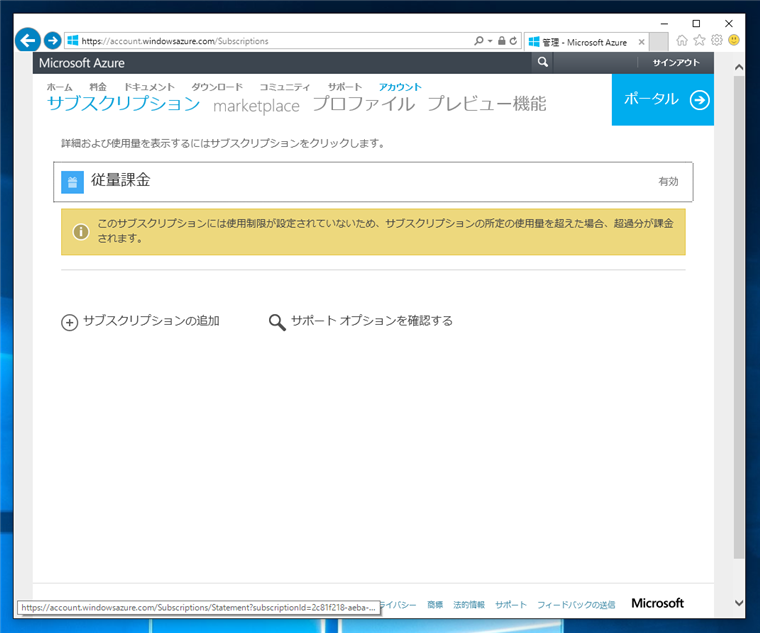
課金画面が表示されます。Billing Alert Service が有効化されていると、画面上部の[従量課金の概要]タイトルの下部ぶ[アラート プレビュー]のリンクが表示されます。こちらをクリックします。
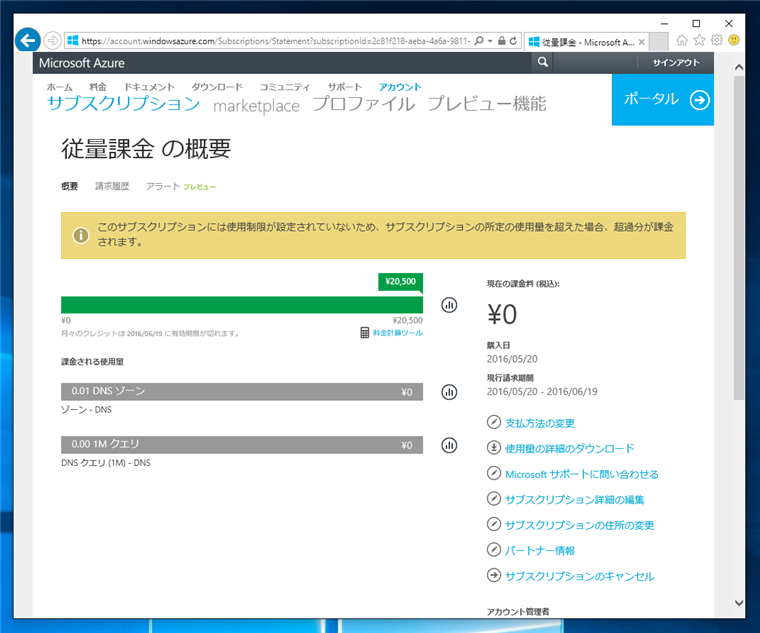
アラートの一覧画面が表示されます。まだアラートが作成されていない状態です。[アラートの追加]リンクをクリックします。
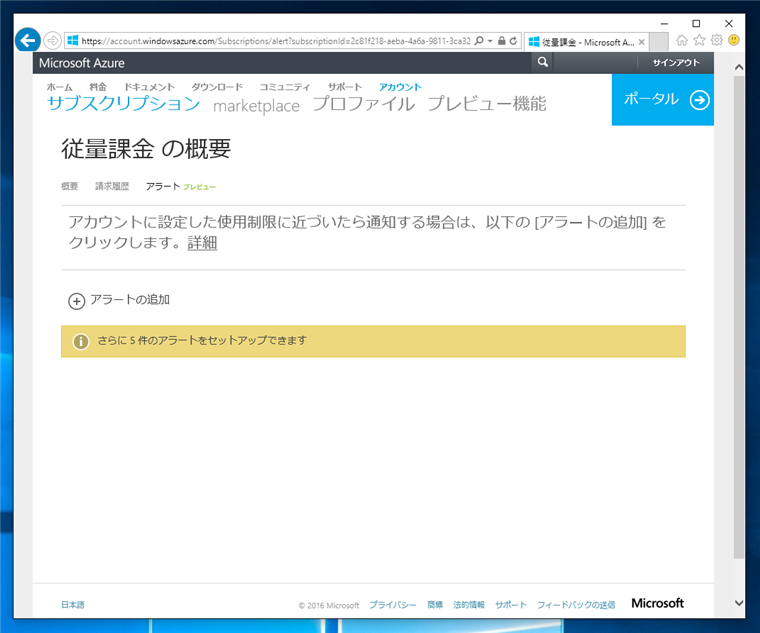
アラートの作成画面が表示されます。[アラート名]にアラートの名称を入力します。[アラート対象]にはアラートの対象とする項目を選択します。今回は"請求合計"を選択します。[消費金額]の欄にはアラートが発生する閾値の金額を入力します。今回は"5000"とします。[電子メール受信者]にはアラートのメール送信先のメールアドレスを入力します。
今回の設定では、請求金額が\5,000を超えると、設定したメールアドレスにアラートメールが送信されます。
設定ができたら[保存]ボタンをクリックします。
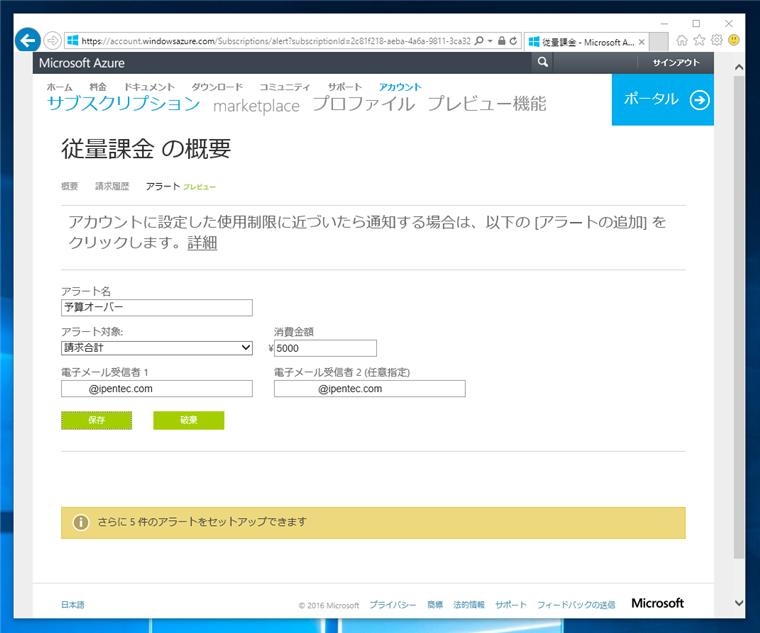
アラートが作成され、アラート一覧に項目が追加されます。
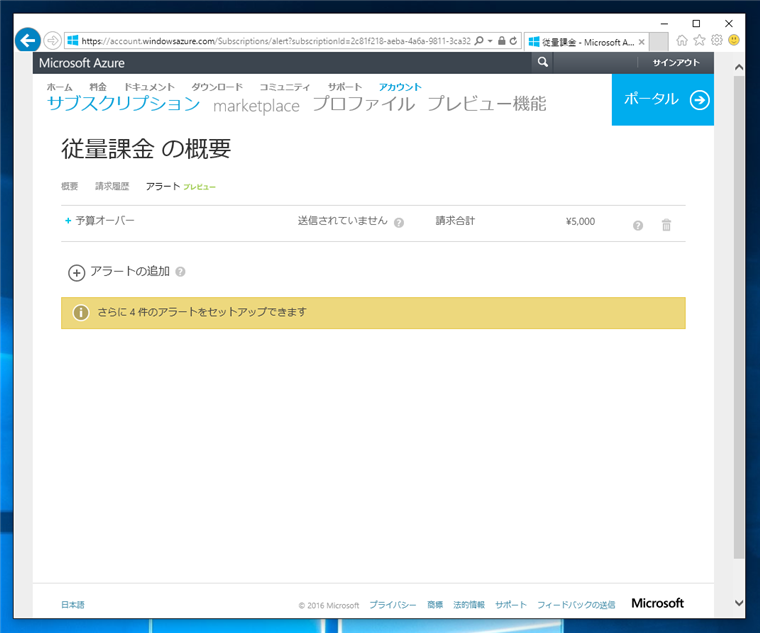
以上でアラートの有効化と設定ができました。
著者
iPentec.com の代表。ハードウェア、サーバー投資、管理などを担当。
Office 365やデータベースの記事なども担当。